OMEN Gaming Hub wird in dieser Region nicht unterstützt: So beheben Sie es
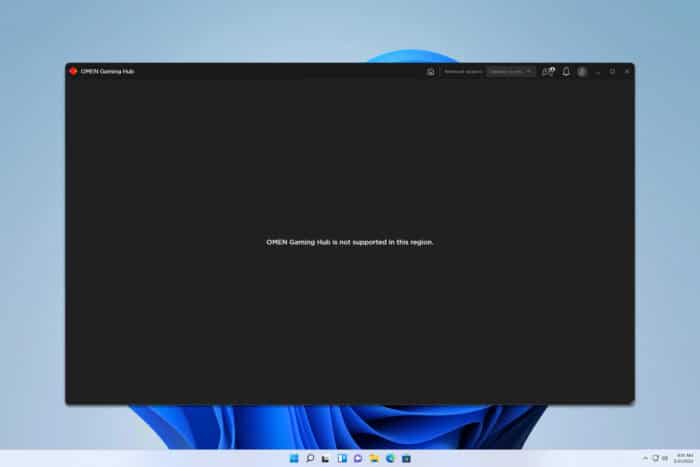 Manchmal erhalten Sie die Meldung OMEN Gaming Hub wird in dieser Region nicht unterstützt, wenn Sie versuchen, diese Software zu verwenden. Dies verhindert, dass die Anwendung gestartet wird, aber es gibt einige Möglichkeiten, dies zu beheben.
Manchmal erhalten Sie die Meldung OMEN Gaming Hub wird in dieser Region nicht unterstützt, wenn Sie versuchen, diese Software zu verwenden. Dies verhindert, dass die Anwendung gestartet wird, aber es gibt einige Möglichkeiten, dies zu beheben.
Was kann ich tun, wenn OMEN Gaming Hub in dieser Region nicht unterstützt wird?
1. Ändern Sie Ihre Regionseinstellungen
- Schalten Sie die Internetverbindung aus.
- Öffnen Sie OMEN Gaming Hub.
- Navigieren Sie zu Einstellungen und setzen Sie die Region auf Polen oder eine andere.
- Änderungen speichern und den PC neu starten.
- Schalten Sie das Internet vorerst nicht wieder ein.
- Öffnen Sie OMEN Gaming Hub und schalten Sie dann das Internet wieder ein.
2. Hosts-Datei bearbeiten
- Drücken Sie die Windows-Taste + S und geben Sie Notepad ein. Klicken Sie mit der rechten Maustaste auf Notepad und wählen Sie Als Administrator ausführen.
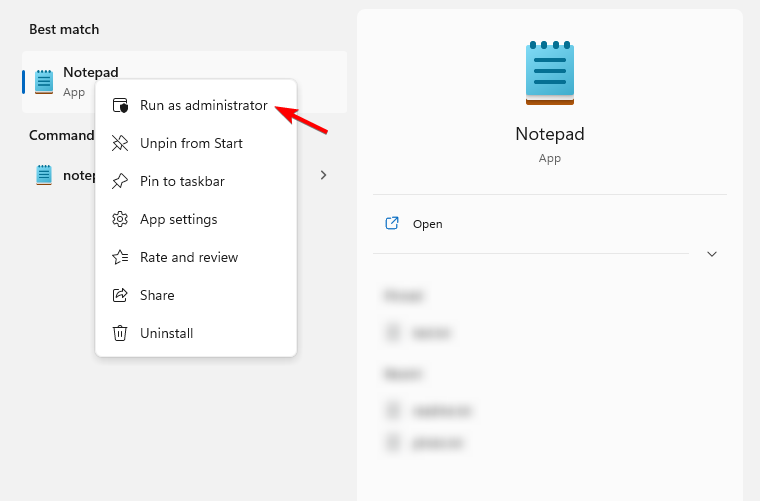
- Öffnen Sie anschließend die Hosts-Datei.
-
Fügen Sie die folgende Zeile am Ende ein:
127.0.0.1 hpbp.io - Änderungen speichern.
- Optional: Anwendungsdaten löschen.
Nachdem Sie dies getan haben, starten Sie die Software erneut und die Meldung OMEN Gaming Hub wird in Ihrer Region nicht unterstützt sollte verschwunden sein. Erfahren Sie mehr zu diesem Thema
- Beste HP Desktop-Computer mit Windows 11 zum Kauf
- $1,199 HP 2025 Laptop jetzt nur für $369 — mit Windows 11 Pro und lebenslangem Office
- iTunesMobileDevice.dll fehlt von Ihrem Computer [Gelöst]
- SYNSOACC.DLL konnte nicht gefunden werden: So beheben Sie es in Cubase
3. App zurücksetzen und in der Firewall blockieren
- Schalten Sie Ihre Internetverbindung aus.
- Drücken Sie anschließend die Windows-Taste + X, um Apps und Funktionen auszuwählen.
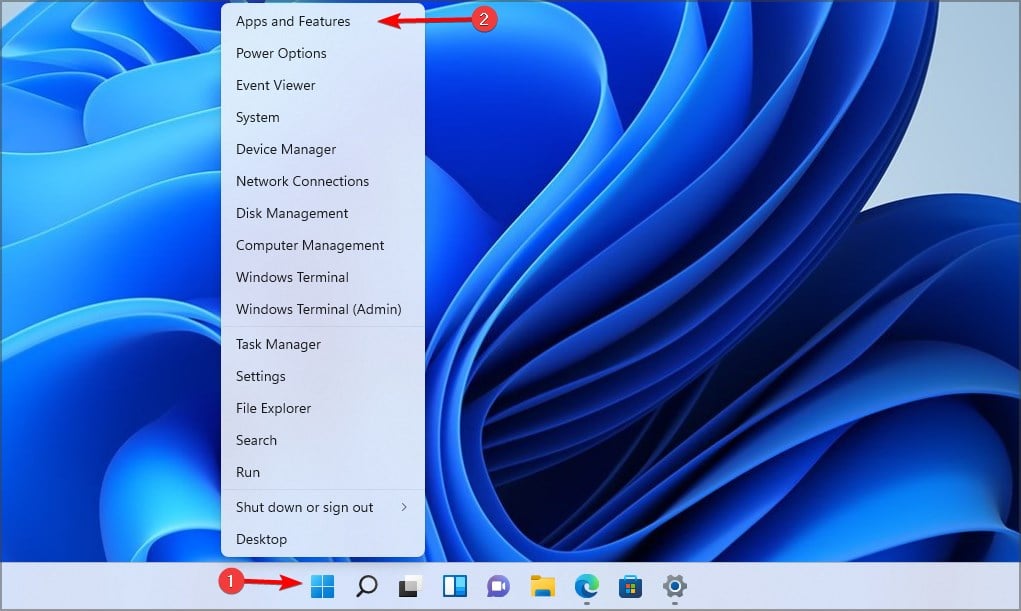
- Suchen Sie OMEN Gaming Hub in der Liste, klicken Sie auf die drei Punkte und wählen Sie Erweiterte Optionen.
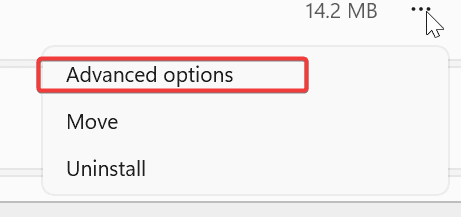
- Wählen Sie als Nächstes Zurücksetzen.
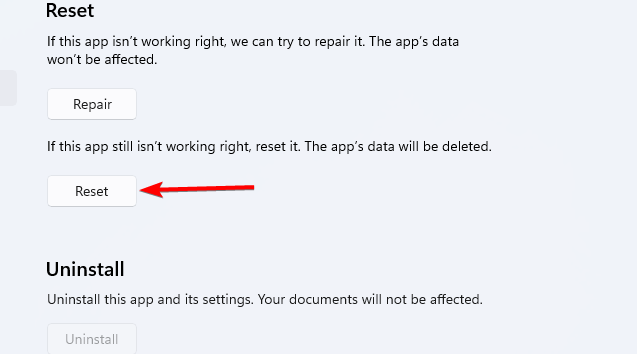
- Warten Sie, bis der Vorgang abgeschlossen ist.
Als Nächstes müssen wir einige Änderungen an der Windows-Firewall vornehmen:
- Drücken Sie die Windows-Taste + S und geben Sie Firewall ein. Wählen Sie Windows Defender Firewall mit erweiterten Sicherheitsfunktionen.
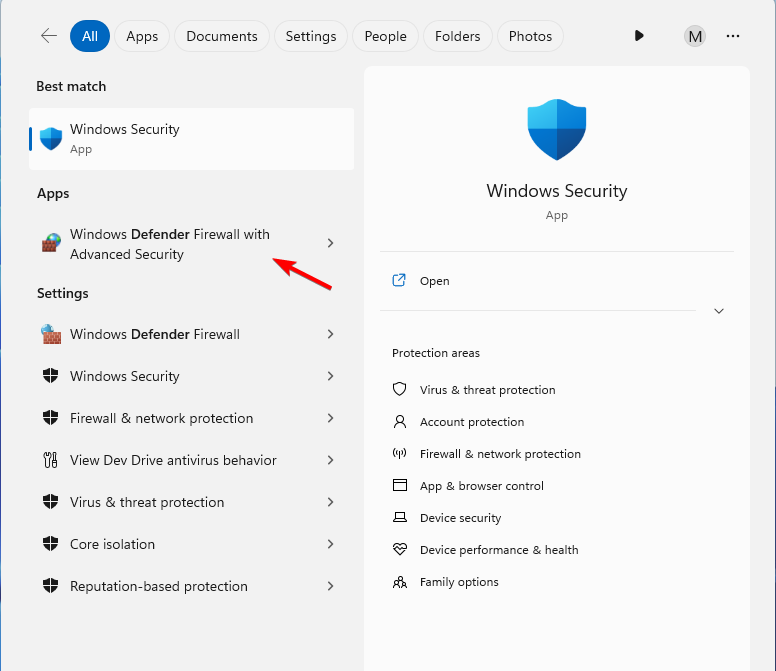
- Navigieren Sie als Nächstes zu Ausgehende Regeln.
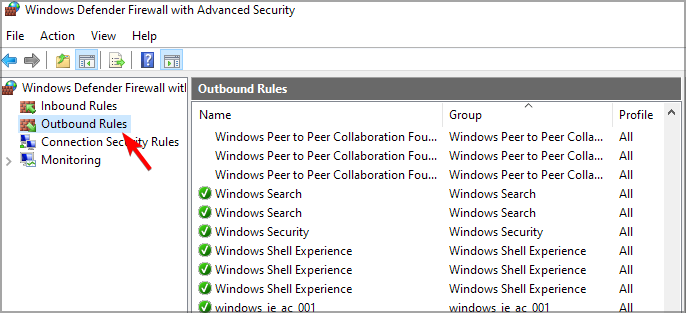
- Suchen Sie OMEN Gaming Hub in der Liste und doppelklicken Sie darauf.
- Wählen Sie Verbindung blockieren und Änderungen speichern.
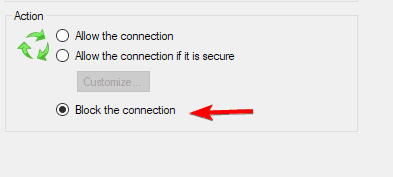
- Wenn das nicht funktioniert, blockieren Sie auch Folgendes: HP.Omen.OmenCommandCenter und OmenCommandCenterBackground. Wenn diese nicht in der Liste sind, müssen Sie eine neue Regel erstellen und sie manuell hinzufügen.
Die Meldung OMEN Gaming Hub wird in dieser Region nicht unterstützt wird normalerweise durch Fehler in der Anwendung verursacht, und während die oben genannten Maßnahmen Umgehungen darstellen, wäre es wahrscheinlich am besten, die Anwendung zu aktualisieren.
Übrigens berichteten einige Benutzer, dass OMEN Gaming Hub sich nicht aktualisiert, und falls dies geschieht, müssen Sie möglicherweise OMEN Gaming Hub entfernen und erneut herunterladen. Für diejenigen, deren App einige Funktionen wie den Leistungsmodus des Omen Gaming Hub fehlen, würde eine Neuinstallation ausreichen.













